
こんにちは、かけるです。
YouTubeで株の情報を発信しています。
先日、YouTubeの視聴者様より、このようなコメント(有益情報)を頂きました。
ちょっと書き出してみます。
…という内容でした!
私は正直言って、SBI証券でこのような機能があるとは知りませんでした。
実際に使ってみたところ、確かに動意づいた(これから大きく動くかも?)銘柄をいち早く探すのに、非常に便利な機能でした。

せっかくですから、「BRiSK」というツールを使ったことがない方に向けて、本記事にて紹介していきます。
なお、私もまだ完全に使いこなせているわけではありませんので、知識に欠ける部分はご理解いただきたく思います。
(P.S.この度はコメント頂き本当にありがとうございました!)
【SBI証券】BRiSKの場況速報を使い動意づいた銘柄を探す方法


はじめに、今回のテーマである“BRiSK”というツールを使うと「どんな画面が開けるのか?」「一体何が分かるのか?」をお伝えしてきますね。
興味がある方は、のちに説明する開き方を詳しくご覧いただければと思います。
こちらが、SBI証券の公式サイトから開くことができる「BRiSK」の画面になります。
リアルタイムで銘柄の板情報、チャート、歩み値などが確認できます。
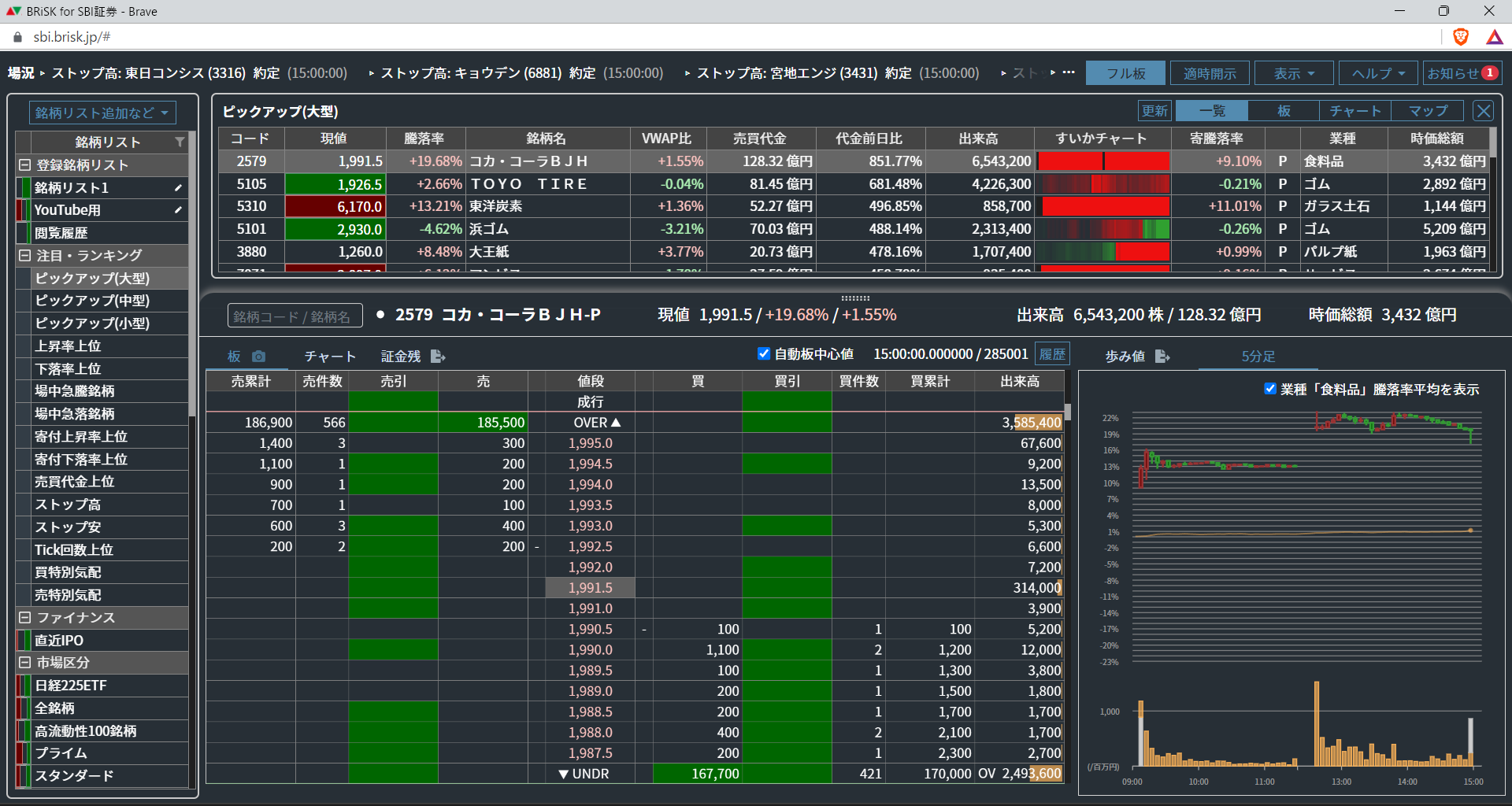
この画面の中に「場況一覧」というタブがありまして、そこをクリックすると、以下のような画面が開きます。
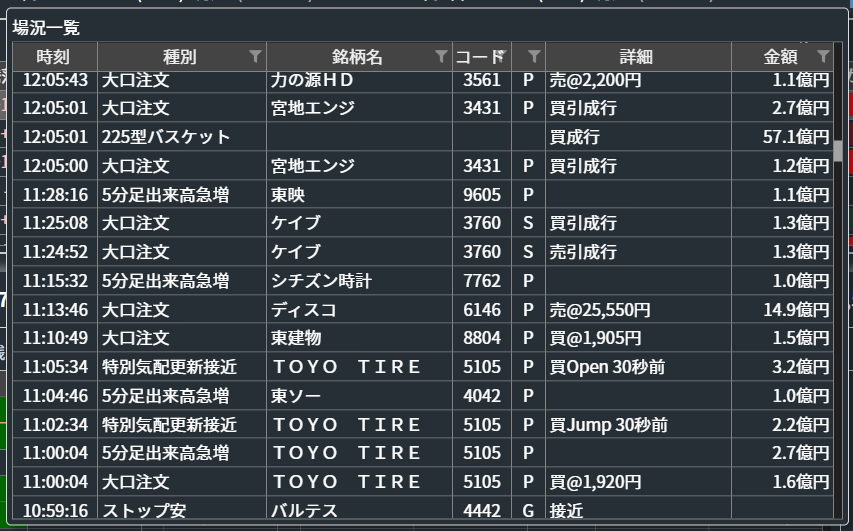

この画面こそが、今回視聴者様に教えていただいた「場況一覧」です。
これはリアルタイムで随時更新されており…
- 〇銘柄を大口が買った、売った
- 5分足出来高が急増した
- ストップ安、ストップ高に接近した、約定した
- 特別気配値の更新情報
- 高額逆日歩が発生した
- etc…
というような情報が分かります。
また、この情報を元に銘柄をクリックすれば、即座にフル板情報を確認することができます。
場況一覧を使うことで、例えばデイトレーダーなら動きの出た銘柄を見つけるのにも役立つでしょう。
他にも大口の動向を見ることで、その動きにいち早く気づき追随し、大きな波にいち早く乗れる可能性も上がるでしょう。

…というわけで、「ちょっと、試しにBRiSK使ってみようかな」と思った方へ向けて、開き方を解説していきます。
SBI証券公式サイトから「BRiSK」を開く方法
BRiSKを開く手順は下記の通りです。
文字だけでは難しいと思うので、画像付きで順に解説していきます。
パソコンでSBI証券の公式サイトを開く(ログインする)
SBI証券の公式サイトを開いてください↓
※なお、スマホでも下記の手順は行えると思いますが、情報量が入りきらないため、基本パソコンでの操作をオススメします。
上部「株価検索」にて、適当な銘柄を検索。(例:8473 SBIHD)
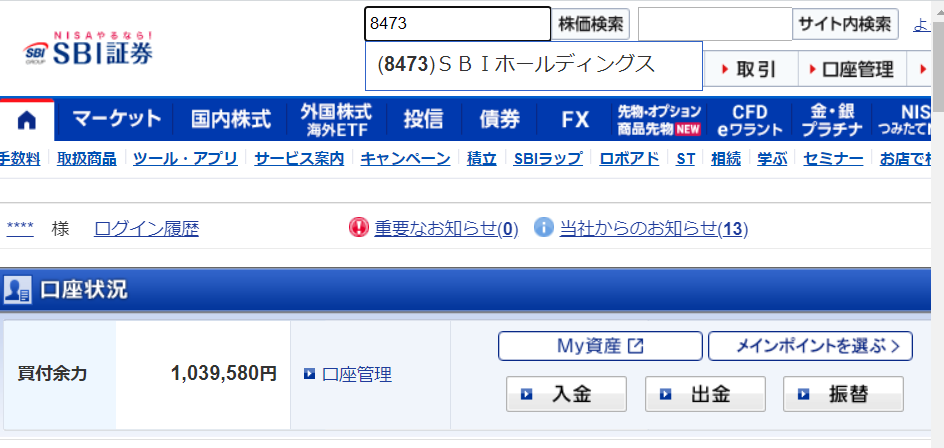
ログインしたら、上の株価検索にて、何でもいいので適当な銘柄を検索してください。
今回は例として、8473のSBIHDでやっています。
個別銘柄画面に出てくる「全板」をクリック
検索すると、チャートなどが表示された個別銘柄画面が出ますよね。
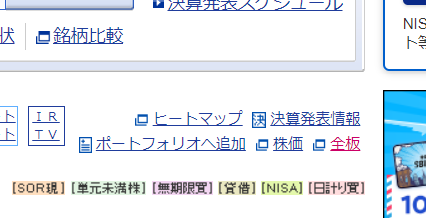
画面中央、右寄りの部分に↑のような項目があると思いますので、「全板」をクリック。
開いた全板画面から更に、右上「BRiSK起動」をクリック
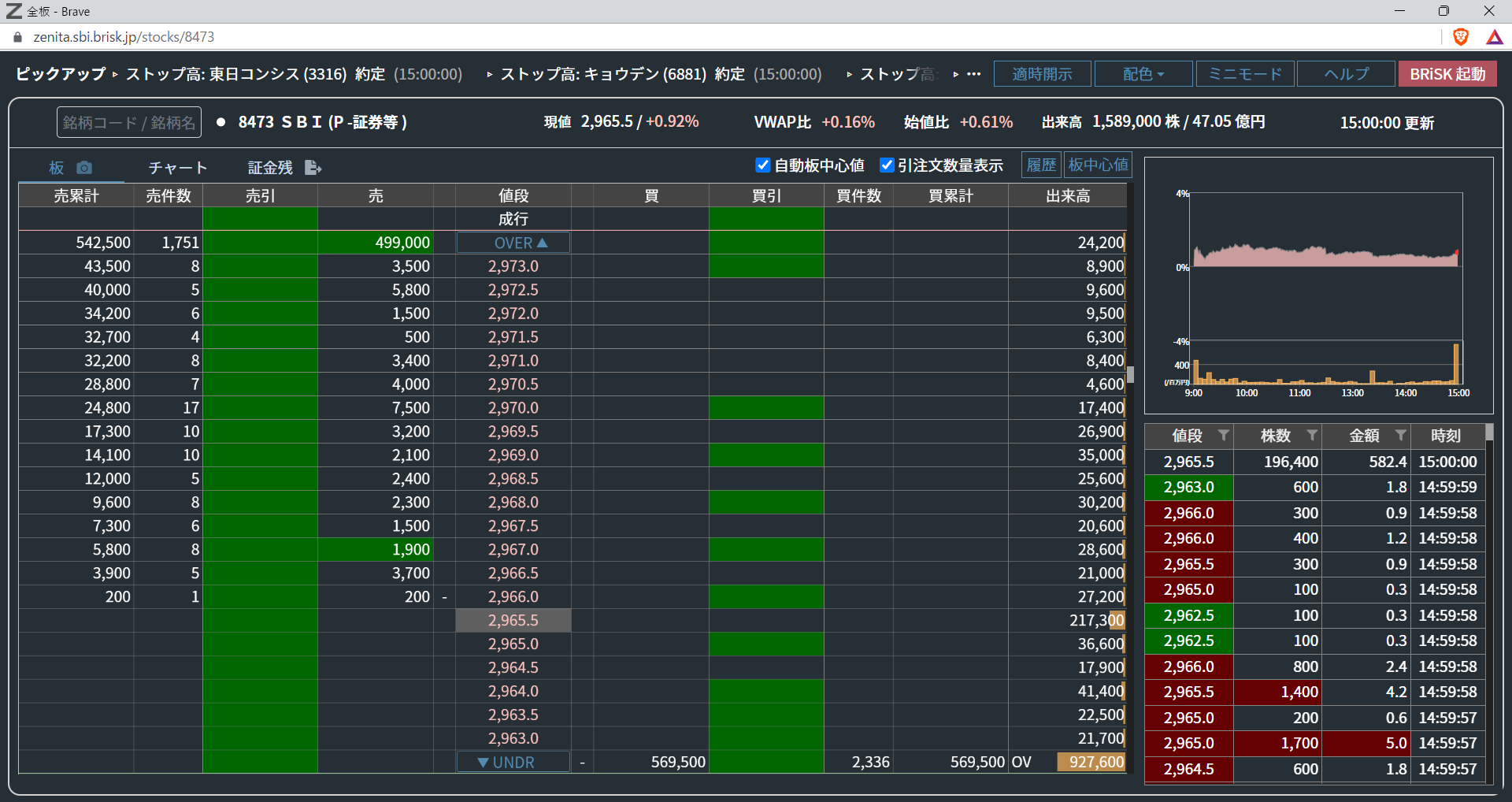
すると、検索した銘柄の全板が開きます。
実はこの画面からでも場況一覧は見れるのですが、マーケット全体の状況を把握するためにもBRiSKを開いていきましょう。
右上にある赤い「BRiSK起動」をクリック。
BRiSK画面が開けたら、右上「フル板」の左側にある「▶…」をクリック
こちらがBRiSK画面になります。
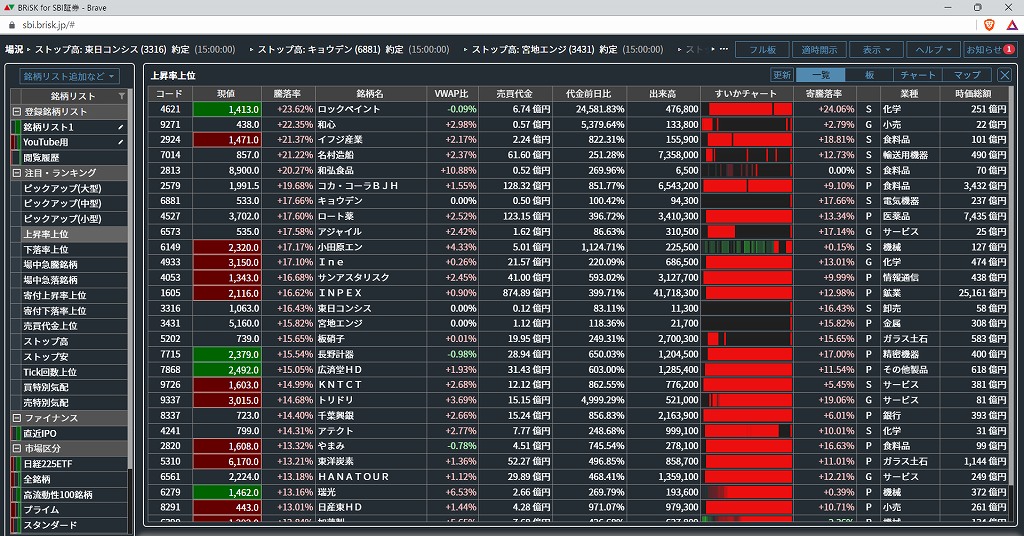
とにかく情報量が多いので、ノートパソコンのような小さな画面だと見づらい場合もあるかなと思います。できたら画面は大きな方が良いですね。
目的の画面「場況一覧」が開く
最後に、画面右上にある「フル板」の文字の左横にある「▶…」をクリック。
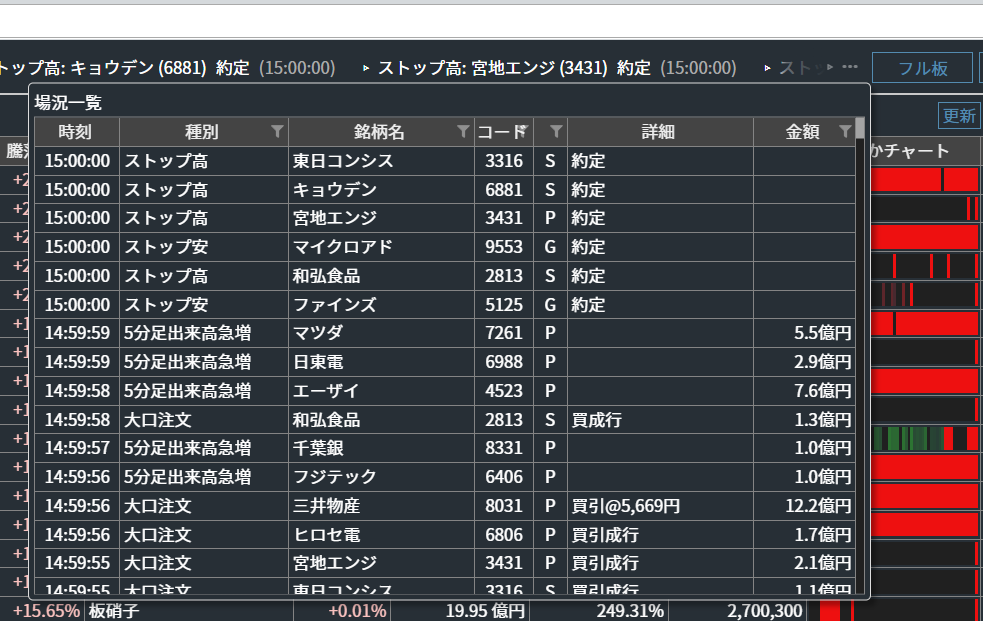
すると、先ほど紹介した「場況一覧」が開きます。
【BRiSK】場況一覧に表示される内容

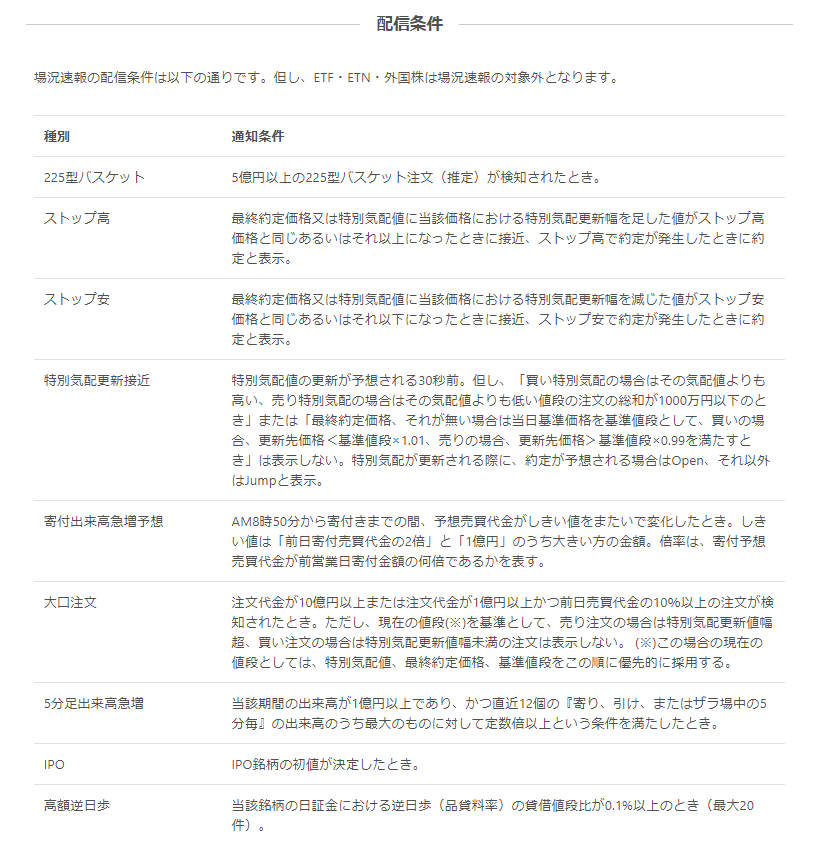
画像:場況速報について
BRiSKの活用

正直まだ自分も全てをうまく活用できているわけではありませんが、今よく見ているのは「大口注文」や「5分足出来高急増」の文字です。
例えば私がスイング目的で株を買っていこうとする場合、「大口の買いが入り、動意づき、波が起こりそうな銘柄」を狙うことが多いです。
私はテクニカルのプロでも、ファンダのプロでも、トレードのプロでも何でもありません。
「所詮株に関しては初心者の、自分の浅い考えは当たらないモノ」という前提でいます。
自分で自分の力を全く信じていないので(笑)
ですので今の段階では、プロたちが買ったその銘柄に追随する…要は「波乗り」を意識して売買ポイントを探っています。
「大口がしっかり買っている」という事実が、背中を後押しするポイントになるのです。

場況一覧にて大口の動向をキャッチしたら…
- まずは自分で現在の板、歩み値を見に行く。
- チャートを見て、テクニカル的にどうか考える。
- 売買を検討する
という感じで、今私はBRiSKを活用しています。
※もっと有用な活用方法があればご教授ください(笑)
また、デイトレ時なんかは…
を参考にする時もあります。
基本的にデイトレをする際は前日のうちに「どの銘柄を触るか」は決めておりますが、寄付出来高急増予想にて監視外にあった銘柄をチェックしたりします。
また、「特別気配更新接近」は約定が予想される場合は“Open”と表示されるのですが、それをみて「そろそろ寄るんだな」という感じで該当銘柄の取引態勢に入ったりもします。
※約定しない場合などそれ以外は“Jump”と表示されます。
BRiSKで出来ないこと

BRiSKでは発注をすることができませんので、あくまで情報収集用のツールって感じです。
一つの画面にBRiSKを開きつつ、取引はハイパーSBI2で行う形になるでしょう。
というわけで、恐らくモニターが2枚以上ないと不便かなと思います。
画面の切り替え動作が多くなりすぎてしまいますので。
BRiSKの登録銘柄は同期できる?

BRiSKには「登録銘柄リスト」があります。
予めここに監視銘柄を登録しておいて、板やチャート、ヒートマップを見ることも可能です。

この監視銘柄ですが、普段使っているハイパーSBI2や株アプリから同期できるのかやってみたところ…
恐らく同期することはできないようでした。
同期の方法は以前YouTubeでも紹介したやり方です。
これで送信先を「メインサイト」に設定してみたのですが、同期されませんでした。

ただ、これに関してはハイパーSBI2から「コピー」をすることで簡単に登録銘柄を移植させることができました!
BRiSKの銘柄コピー方法
普段使っているショートカットキーで銘柄のコピペが可能です。
「トヨタ自動車」を銘柄リストにコピペしたいとすると…
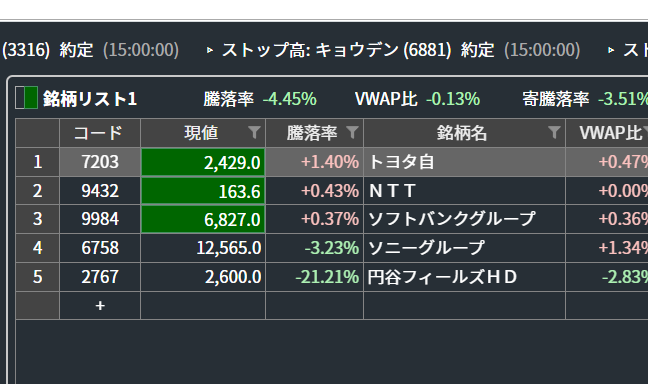
該当銘柄をクリックした状態で「CTRL+C」にてコピー。
登録したいリストを開き(新規作成し)…
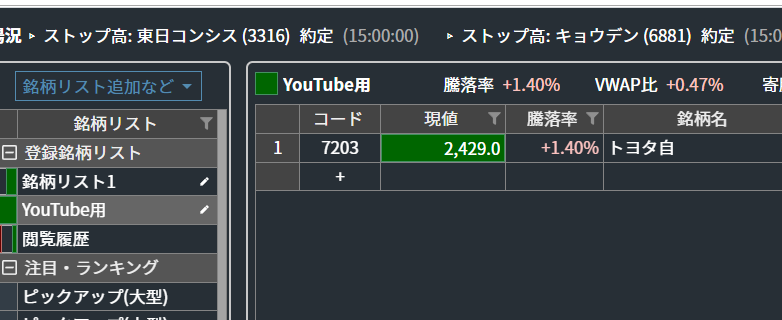
「CTRL+V」で貼り付け。これで銘柄のコピペができます。
今回は単一銘柄でやりましたが、複数銘柄を一気にコピペすることも可能です。

これを応用して…
- ハイパーSBI2の登録銘柄をリスト表示で開いておく
- 全選択&全コピー
- BRiSK側で全貼り付け
とすることで、普段使っている登録銘柄をBRiSKへ簡単に移植させることができました!
良ければ参考にしてみて下さい。
まとめ
最後に、本記事の要点をまとめてお伝えします。
【BRiSKの場況速報を使い動意づいた銘柄を探す方法】
- パソコンでSBI証券の公式サイトを開く(ログインする)
- 上部「株価検索」にて、適当な銘柄を検索。(例:8473 SBIHD)
- 個別銘柄画面に出てくる「全板」をクリック
- 開いた全板画面から更に、右上「BRiSK起動」をクリック
- BRiSK画面が開けたら、右上「フル板」の左側にある「▶…」をクリック
- 目的の画面「場況一覧」が開く
…という内容でした!

私も恐らく今回のように教えていただかなければ、SBI証券の公式サイトからBRiSKを開ける事実に気づくことはなかったでしょう(笑)
本記事を見て「初めて知った!」という方は、ぜひ自分の武器になるよう使いこなしてみて下さい!
最後までご覧いただきありがとうございました!



【頂いたコメント(有益情報)】
(…略)「BRISK」をもしご存じでなければご紹介します。
これを開くと全板が開きます
使ってみてください。